您当前位置:
首页 >
谷歌浏览器如何优化页面显示速度
谷歌浏览器如何优化页面显示速度
文章来源:谷歌浏览器官网
时间:2025-05-06
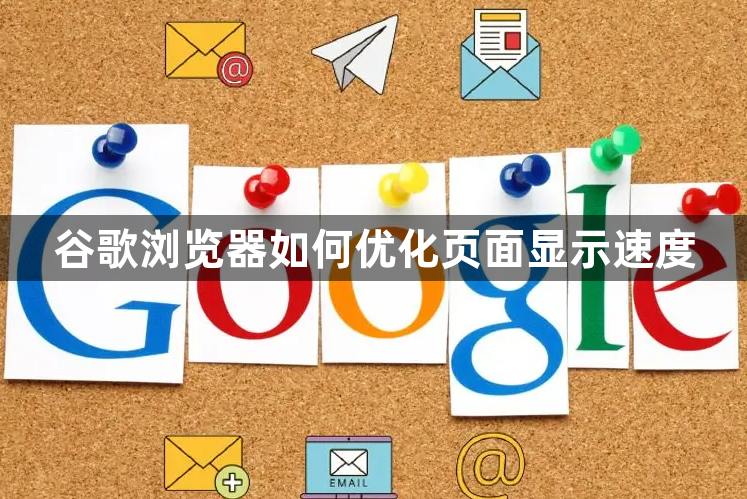
开启硬件加速
硬件加速可以利用计算机的硬件资源来加速图形渲染等操作,从而提升页面显示速度。具体操作步骤如下:
1. 打开谷歌浏览器,点击右上角的三个点(菜单按钮),选择“设置”选项。
2. 在设置页面中,向下滚动找到“高级”部分,点击展开。
3. 在“系统”类别下,找到“使用硬件加速模式(如果可用)”选项,确保其开关处于开启状态。开启后,浏览器会利用计算机的显卡等硬件资源来加速图形处理,提高页面的渲染速度。
清除浏览器缓存
浏览器缓存虽然在一定程度上可以加快页面加载速度,但过多的缓存可能会导致浏览器运行缓慢,影响页面显示效果。定期清除浏览器缓存可以释放磁盘空间,提高浏览器性能。以下是清除谷歌浏览器缓存的方法:
1. 同样打开谷歌浏览器的设置页面,在“隐私设置和安全性”部分,点击“清除浏览数据”。
2. 在弹出的对话框中,选择需要清除的内容,一般建议选择“浏览历史记录”“下载记录”“缓存的图片和文件”等选项,然后点击“清除数据”按钮。这样可以清除浏览器存储的临时文件,使浏览器在加载页面时能够更快速地获取最新内容。
管理扩展程序
过多的扩展程序可能会占用大量的系统资源,导致浏览器运行缓慢,影响页面显示速度。因此,我们需要合理管理扩展程序,只保留必要的插件。具体操作如下:
1. 在谷歌浏览器的设置页面中,点击“扩展程序”选项。
2. 在扩展程序页面中,可以看到已安装的所有扩展程序列表。对于不常用或不需要的扩展程序,可以点击其对应的“移除”按钮将其卸载。同时,尽量避免安装过多不必要的扩展程序,以免影响浏览器的性能。
启用快速启动功能
快速启动功能可以让谷歌浏览器在关闭后仍然在后台保持部分运行状态,这样在下次打开浏览器时可以更快地启动并加载页面。开启快速启动功能的方法是:
1. 打开谷歌浏览器的设置页面,在“高级”部分的“系统”类别下,找到“启动时”选项。
2. 将“启动时”设置为“继续运行背景应用”,然后重启浏览器即可生效。
通过以上这些方法,我们可以对谷歌浏览器进行优化,提高页面显示速度,让浏览网页变得更加流畅和高效。用户可以根据自己的实际情况,对这些设置进行调整和优化,以获得更好的浏览体验。
